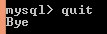Pembuatan website merupakan hal yang sering dilakukan
sekarang, terutama di Indonesia ini. Karena proses pengerjaannya yang bisa
dikerjakan di kantor ataupun di rumah, dengan hanya berbekal ilmu pengetahuan
dan dengan modal yang kecil kita bisa membangun usaha pembuatan website di rumah
kita.
Pembuatan website merupakan hal yang sering dilakukan
sekarang, terutama di Indonesia ini. Karena proses pengerjaannya yang bisa
dikerjakan di kantor ataupun di rumah, dengan hanya berbekal ilmu pengetahuan
dan dengan modal yang kecil kita bisa membangun usaha pembuatan website di rumah
kita.
Namun sebenarnya, tidak mudah
juga untuk membuat website ini, karena selain dibutuhkan keahlian khusus tetapi
juga dibutuhkan beberapa program pendukung yang dapat memenuhi kebutuhan kita
dalam merancang website ini. Umumnya orang orang akan menggunakan paket program
xampp (pada windows) untuk menginstal berbagai macam kebutuhan program yang
diperlukan seperti apache , mysql, dll. Tetapi nyatanya program yang kita
install tersebut tidak semuanya terpakai, melainkan hanya beberapa saja yang
penting seperti mysql
Pada tutorial kali ini, saya akan
membahas bagaimana cara kita mendapatkan program mysql dalam pembuatan website
dan tanpa harus menggunakan installer, melainkan hanya bermodalkan zip
noinstallernya dan Command Prompt. Simaklah tata cara dibawah ini :
Alat dan bahan :
1. Komputer yang belum terinstal mysql
2. zip no installernya, bisa download disini
3. command prompt (sudah ada di langsung di computer/laptop)
4. snack ringan untuk menghilangkan kebosanan
Tata Cara :
1.
Extract file pada folder C: dan rename menjadi
mysql, berikut ini adalah isi folder tersebut

4. Sebelum masuk ke dalam mysql, tentunya kita akan memerlukan password. Maka dari itu proses inisialisasi ini juga dipergunakan untuk mendapatkan password yang kita butuhkan dengan syntax

Password adalah yang berada pada kotak merah, jangan lupa untuk di catat passwordnya
5. Untuk menjalankan mysql, kita juga perlu menstart server, dalam kasus ini kita bisa menggunakan bantuan Cmd untuk menstart servernyadengan syntax

6. Kita sudah mendapatkan password dan juga sudah menghidupkan mysqlnya, maka selanjutnya yang kita perlukan adalah login. Untuk login pertama kita perlu membuka cmd lagi (kali ini boleh tanpa administrator). Lalu masuk ke mysql dengan syntax

7. Karena tadi kita menggunakan password sementara yang panjang, maka ada baiknya kita mengganti password tersebut sesuai dengan keinginan kita sendiri, misalkan menggunakan password dengan kata ‘coeg’ seperti syntax dibawah ini
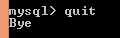
9. Sekarang gunakan syntax yang sama untuk login tetapi dengan menggunakan password baru yang sudah kita tentukan tadi

10. Karena kita sudah berhasil masuk ke tahap instalasi, maka sekarang saya juga akan menjelaskan sedikit bagaimana cara menggunakan mysql ini, dimulai dari yang pertama adalah database. Kita perlu melihat berbagai database default yang sudah ada pada saat proses instalasi pertama

13. Setelah membuat dan memilih database, kita harus membuat table table nya. Table disini berfungsi untuk menyimpan data data yang kita butuhkan nantinya, misalkan table mahasiswa yang menyimpan data mahasiswa suatu kampus

14. Tentunya table table yang sudah kita buat tadi haruslah diisi data, kita contohkan mengisi 3 data

17. Dan yang terakhir jika ada data yang sudah tidak diinginkan, dan ingin dihapus maka bisa menggunakan delete

18. Semua perintah perintah dasar sudah saya jelaskan, jika ingin keluar dari mysql maka bisa mengetikan perintah “quit”.
Semua tutorial tentang mysql, mulai dari penginstalan serta
penggunaan sudah saya jelaskan. Semoga bermanfaat dan dapat digunakan dengan
maksimal. Terimakasih